前回の記事でも書きましたAMAZONアソシエイト仕様変更の件です。
2024年1月から画像付き商品リンクが切れちゃってるのに気づいて慌ててました。
というわけで、本日は解決編です。
ーーーーーーーーーーーーーーー
はてなブログなら編集サイドバーで一発OK!
で、本当にめっちゃ今更なんですけど…
少なくともはてなブログの場合は
シンプルに編集サイドバーのツールからAmazon商品紹介が使用出来ました。
↓以下のリンクです。
アフェリエイトリンクとしても機能します。
今まで使ってなかったとはいえ不勉強にもほどがありますね。
PA-APIのGetItemsで画像取得
ところで、IT系の夫に教わりながら
どうにかPA-APIを使った画像リンクも作成出来ましたので以下に記載します。
↓練習を兼ねて過去記事を修正しました。
プログラム的な事は一切やらずにHTMLコードの切り貼りと改変で
どうにかそれっぽく出来ました。
もっと突き詰めればリンクの見た目を自在に変えられるっぽいので
まだまだ改善の余地がありそうです!
一番シンプルな手順
認証キーの取得
PA-APIの使用条件を満たした状態で、
AMAZONアソシエイトのログインページから
ツール→Amazon Product Advertising APIのタブを開きます。
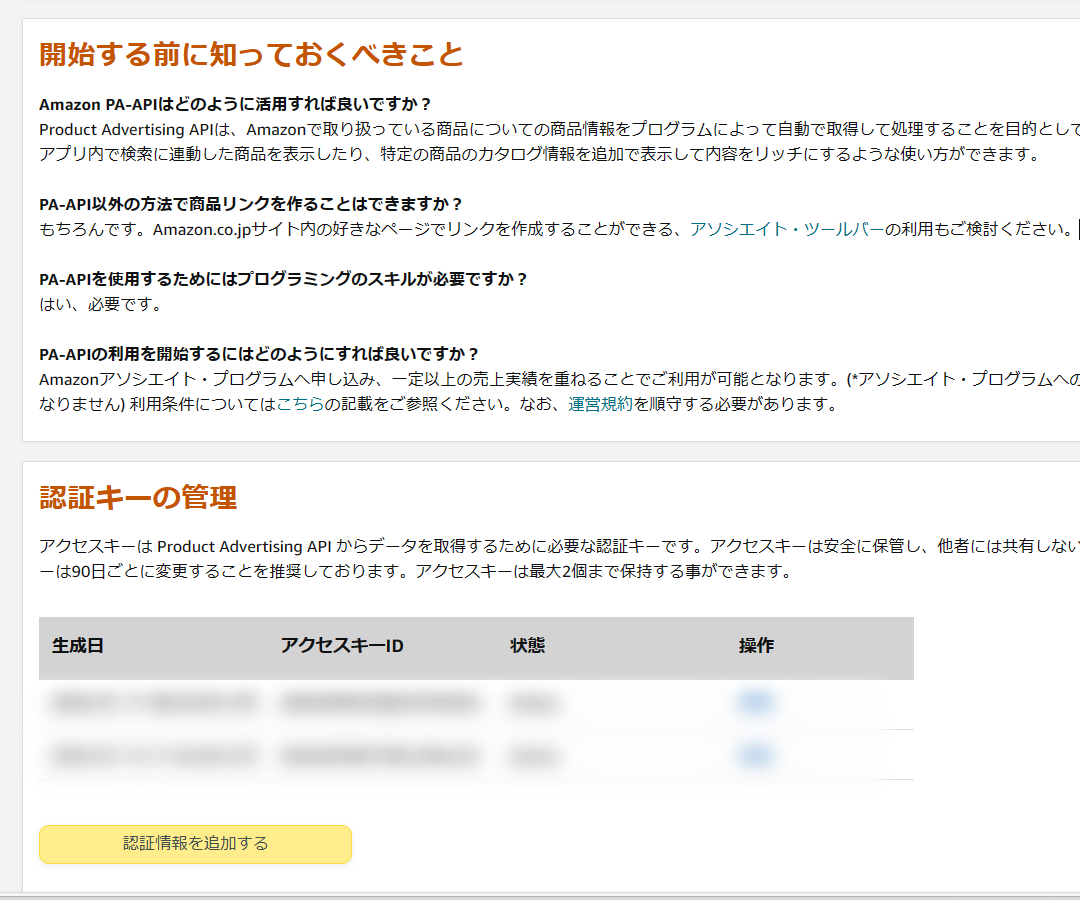
『認証情報を追加する』ボタンを押して
アクセスキーとシークレットキーを取得したら、同ページ下部にある
APIテスト実行ツールを起動します。
必要な情報を入力する
GetItems→Common parametersに必要な情報を入力します。
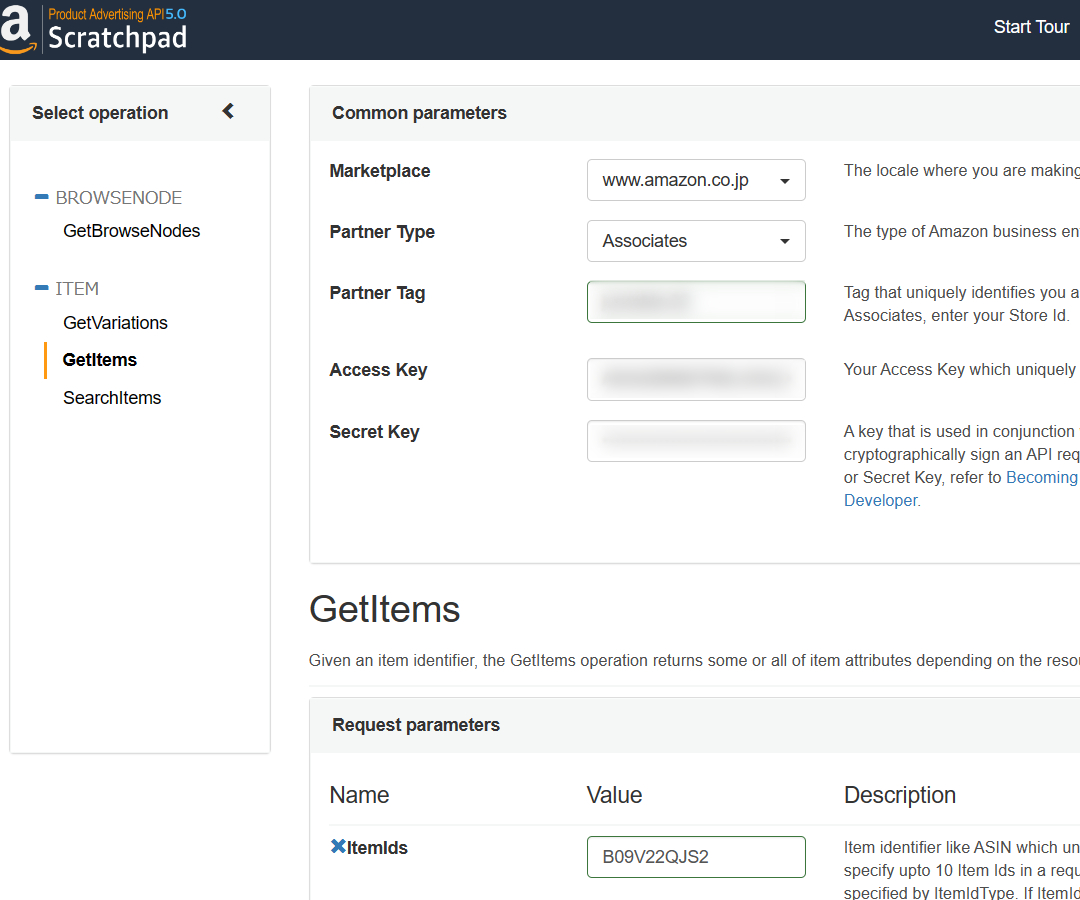
Marketplace
=マーケットの国を指定。
Partner Tag
=AMAZONアソシエイトの
ユーザーIDを入力。
Access Key と Secret Key
=先ほど取得した認証キーを入力。
取得したい情報を指定する
まずAMAZON商品ページの登録情報から、赤線のASIN[商品ID]を取得します。

GetItems→Request parametersに情報を入力します。
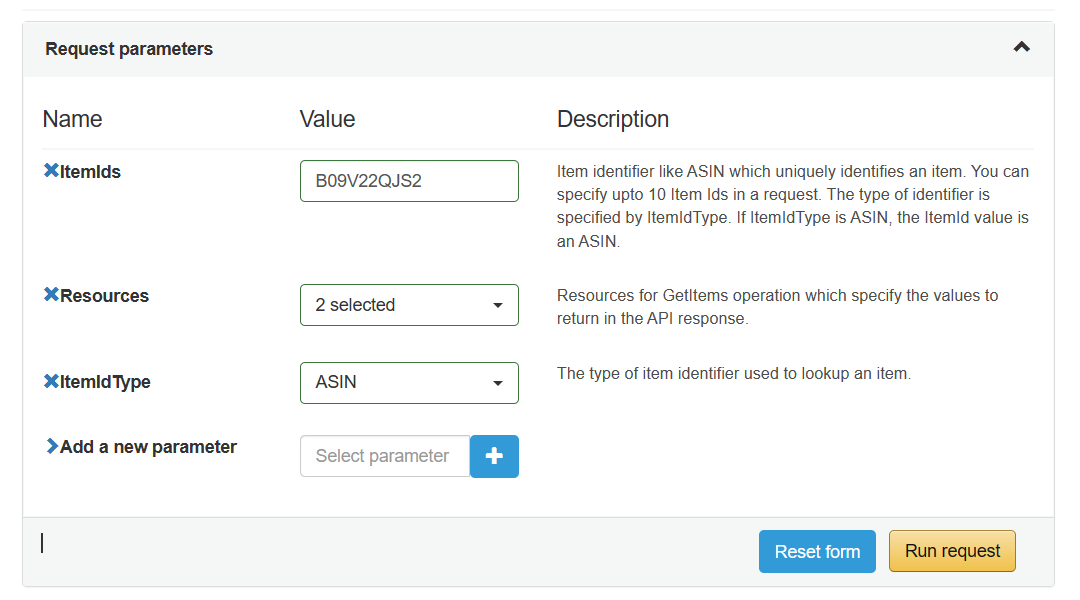
ItemIdsに商品IDを入力。
Resourcesタブを開き、欲しい情報を選択します。今回は
images.Primary.Large 、ItemInfoTitle、ParentASINの3つだけ選択しました。
Run requestボタンを押すとアイテムコードが生成されます。
使用したいコードをブログ等にコピペして完了です。
実は生成されたコードをそのまま貼ると表示に不具合があったので、
CSSスタイルシートやHTMLを書き替えてます。プログラミング知識が有れば
自動化できるのかもしれませんが
現状 自分の知識だとかなり手間取る事が判明しました。
とはいえ、画像引用だけなら比較的簡単に出来ると思います!
出来ればもうちょっと勉強したいと思いました。
本日の記事は以上になります。
お読みいただきありがとうございました!



